概要
クレジットカードの処理を行うためにその都度ペイメント側の管理画面にログインせず、aishipRの管理画面にてクレジットカード決済(SBPS=ソフトバンク・ペイメント・サービス)の売上処理、金額の変更、オーソリ取り消しや返金処理を行うことができます。
説明
- 決済処理を行う注文を選ぶ
- 受注の絞り込みは、ページ上部の「検索条件」フォームで行います。
処理状況、日付、注文番号、お客様名などでの絞り込みが可能です。 - 【詳細検索】ボタンで、更に細かく絞り込むことができます。

- 決済処理をしたい受注が見つかれば、「注文番号」のリンクをクリックしてください。
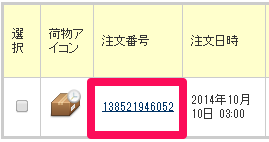
- 「売上」処理の場合

- 「日時」「金額」を確認後【確認】ボタンを押し、続いて【確定】ボタンを押してください。
- これで売上処理は完了になります。クレジットカード会社から入金されるまでお待ちください。
※もし決済情報の欄に記載が無い場合、エラーが発生したか、購入者様がカード情報を入力し忘れている場合が考えられます。購入者様にご確認くださいませ。
※決済情報を持たない受注については、管理ステータス「決済中」に自動的に振り分けられます。
- 売上処理の前に金額を変更の場合
- まずページ中央の「受注詳細情報」で注文内容を修正します。

- 内容を修正後、【確認】ボタンを押してください。
- 確認画面で確認後【保存】ボタンを押して頂き、変更後の総合計を控えておいてください。
次の作業で必要になります。 - 請求金額が変わりますので、「再オーソリ」をクリックしてオーソリの情報を更新します。

- 変更画面で、先ほど行った注文の修正後の金額を「金額」に入力します。
- 【確認】ボタンを押してください。
- 「再オーソリ設定金額」に正確な金額が表示されていることを確認し、【確定】ボタンを押してください。
- 注文情報ページに戻ると、オーソリ情報が増えていますのでご確認くださいませ。

- このままだと売上確定にならないので、「売上」処理を忘れないようご注意ください。
- 以上で、処理は完了です。
- 売上処理の前に、キャンセルの場合
- 注文をキャンセルする場合は、「返金/取消」を行います。

- 確認後、【返金/取消】ボタンを押してください。
※ここが確認画面で、このボタンを押すと処理が実行されます。 

- これでキャンセルの作業は終了です。
!注意事項
※ご注意 1※
【確認】ボタンなどボタンを押す操作が必要な箇所では、必ずボタンをクリックしてください。
(Enterキーで操作しますと、処理が正常に動作しない恐れがございます)
※ご注意 2※
売上処理を「自動売り」にて申込みされている場合、受注が入った時点で売上処理が行われるためaishipRの管理画面上では「再オーソリ」(金額変更)ができません。
SBPSの管理画面をお持ちの場合、修正頂くことができます。
SBPSの管理画面にて修正頂いた内容は、aishipRには反映されませんのでご了承ください。
※ご注意 3※
売上処理後に「返金/取消」処理はできません。
関連記事
クレジットカード決済(SBPS)はaishipRの管理画面で一括処理も行えます。
詳しくはクレジットカード決済の一括処理方法(SBPS)をご参照ください。
